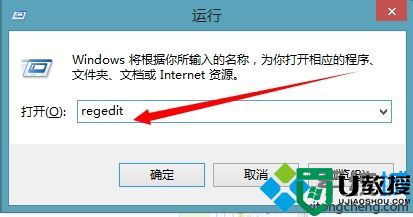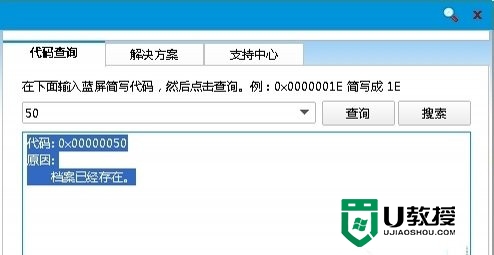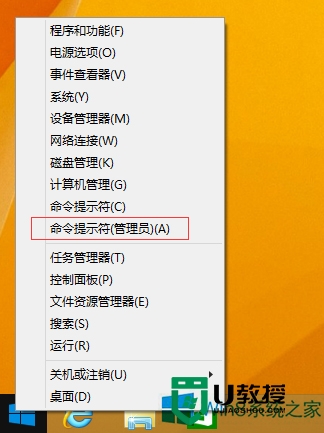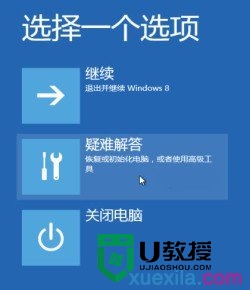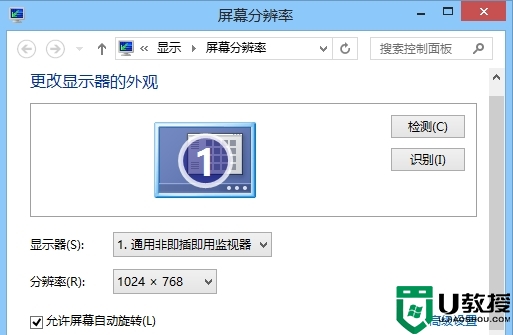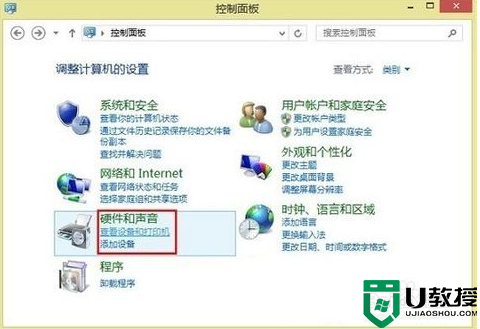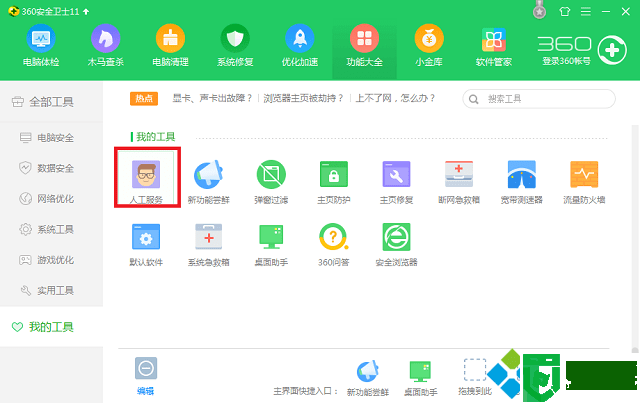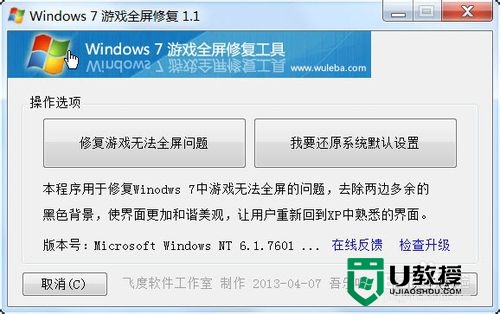win8电脑不能全屏怎么办|win8系统无法全屏的解决方法
win8电脑不能全屏怎么办?之前在之前在Win7系统中不少朋友遇到Win7游戏不能全屏的情况,如今Win8系统也有网友遇到win8游戏不能全屏的问题。下面就跟大家说说遇上win8系统无法全屏的解决方法。
win8系统无法全屏的解决方法:
win8游戏不能全屏一:检查游戏是否有全屏设置
目前很多游戏均有全屏模式与非全屏模式设置,不少朋友喜欢在非全屏模式下玩游戏,主要是因为可以看到QQ聊天信息等等,可以边聊天边游戏;而全屏模式则属于完全进入游戏状态,看不到桌面任何消息,因此如果你发现某款游戏在WIN8下不能全屏,首先检查下是否有全屏设置。
win8游戏不能全屏二:修改注册表(ps:此方法是借鉴之前Win7游戏不能全屏的解决办法)u盘启动盘装win8
方法是进入注册表编辑器,然后依次展开HKEY_LOCAL_MACHINE/SYSTEM/ControlSet001/Control/GraphicsDrivers/Configuration,依次展开下面的所有项目,双击右边窗口的“Scaling”名称,将数值数据由4改为3即可,如下图:
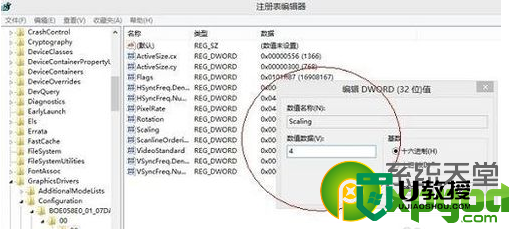
win8游戏不能全屏三:分辨率不兼容
另外如果是有些游戏不能全屏出现黑边,则多数是因为分辨率不兼容,你可以尝试下更改分辨率或者尝试以下方法设置一下。打开开始菜单-运行-输入Regedit打开注册表编辑器展开HKEY_CURRENT_USER继续展开Software继续展开BlizzardEntertainment在WarcraftIII里选择Video然后选择右边的resheight(填上你显示器的标准分辨率的长记住要选择十进制)然后再选择reswidth(这个表示的是画面的宽,填上你显示器标准分辨率的宽,一定要选择十进制。
Win8游戏不能全屏的其它原因:
如果以上方法依然无法解决Win8游戏不能全屏的问题,则您可以尝试更新显卡驱动到最新状态,建议大家使用驱动精灵一键更新比较方便。
大家还有类似【win8电脑不能全屏怎么办】这种问题的话,或者想自己u盘重装系统的话,都可以上u教授官网查看相关的教程。